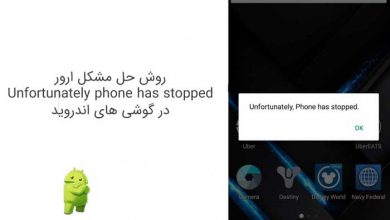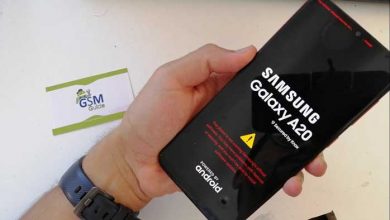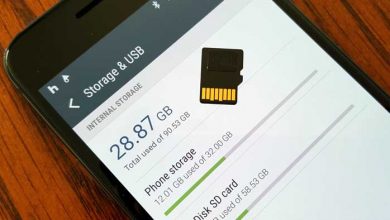7 راه حل مشکل پریدن آنتن گوشی (اندروید و آیفون)

آیا تا به حال برایتان پیش آمده که در حین تماس تلفنی ناگهان تماس قطع شود و متوجه شوید که آنتن گوشی پریده است؟ گاهی اوقات، بازگشت آنتن به زمان نیاز دارد، گاهی اوقات هم تقریباً بلافاصله برمی گردد البته اگر به اندازه کافی خوش شانس باشید. این اتفاق نشان می دهد که آنتن تلفن شما درست کار نمی کند.
این مشکل می تواند ناشی از مسائل مختلفی از جمله مشکلات سخت افزاری باشد اما اگر مشکل نرم افزاری باشد، با روشهای زیر باید رفع شود.
مراحلی که در اولین گام باید طی کنید
برای رفع مشکل در اندروید، ابتدا باید دستگاه تلفن همراه خود را ریستارت کنید. اگر آنتن بعد از ری استارت برنگردد، باید تلفن خود را روی حالت هواپیما قرار دهید. اگر مشکل همچنان حل نشد، باید به صورت دستی شبکه را انتخاب کنید. با دنبال کردن مراحل زیر می توانید این کار را انجام دهید:
- به Settings بروید
- Network & Internet را باز کنید
- Mobile Networks را انتخاب کنید
- Automatically Select Network را خاموش کنید
- لیستی از ارائه دهندگان شبکه ظاهر می شود
- مورد مناسب را انتخاب کنید و ببینید آیا با این کار مشکل حل می شود یا خیر
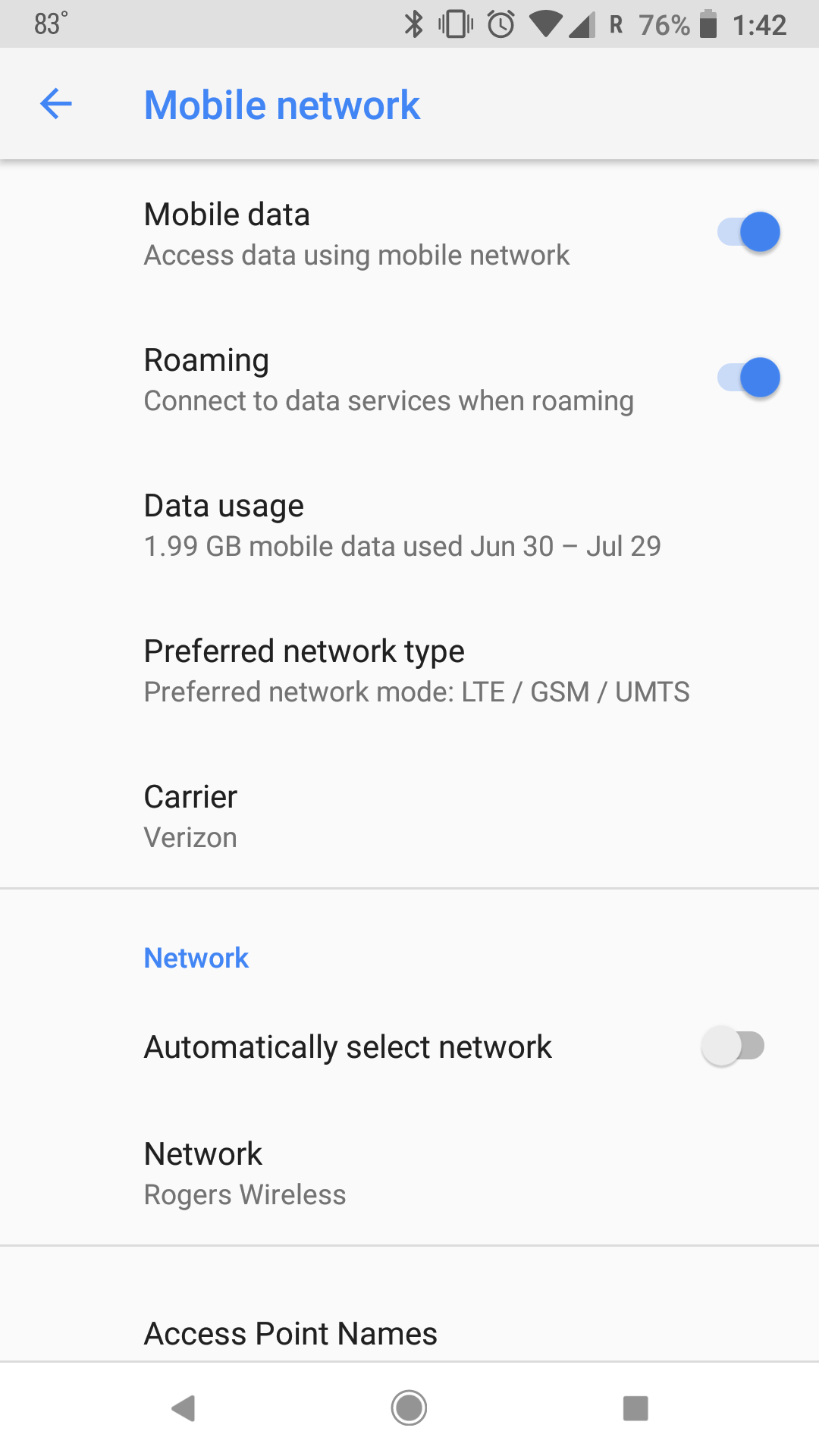
اگر این کار هم باعث نشود که آنتن تلفن شما برگردد، به این معنی است که سیم کارت شما از جای خود خارج شده است. گوشی را خاموش و سیم کارت را جاسازی کنید.
اگر تلفن شما سیم کارت را تشخیص می دهد اما آنتن ندارد…
مراحل زیر را انجام دهید:
- به Settings بروید
- Network & Internet را باز کنید
- mobile network را انتخاب کنید
- Roaming را روشن کنید
- حافظه پنهان تلفن را پاک کنید
- در آخر گوشی خود را مجددا راه اندازی کنید
با این مراحل ساده، می توانید به راحتی مشکل گوشی ای که سیم کارت را تشخیص می دهد اما آنتن ندارد را حل کنید.
اگر گوشی شما آیکون آنتن ندارد…
تقریباً همه تلفنهای اندرویدی دارای آیکون آنتن هستند. این آیکون قدرت شبکه را در هر منطقه و هر زمان نشان می دهد. اما اگر تلفن شما آیکون آنتن را نشان ندهد، به این معنی است که در تنظیمات خاموش شده است. برای رفع این مشکل باید مراحل زیر را دنبال کنید:
- مطمئن شوید داده تلفن همراه شما روشن است
- به Settings بروید
- روی Network and Internet کلیک کنید
- نوار وضعیت نمایش سرعت شبکه را روشن کنید
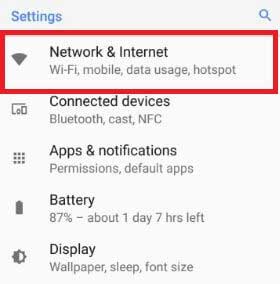
با این چند مرحله، آیکون آنتن باید در گوشه سمت راست بالای گوشی شما نمایش داده شوند.
اگر سیم کارت شما آنتن ندارد…
این مشکل معمولا به دلیل عدم جایگذاری مناسب سیم کارت در تلفن یا زمانی که از دکل های آنتن دور هستید ایجاد می شود. کافی است به مکان دیگری بروید زیرا پوشش شبکه در مناطق مختلف متفاوت است همچنین آنتن تلفن شما ممکن است در برخی از محیط های سربسته مسدود شود.
بنابراین می توانید کمی جابجا شوید یا به بیرون بروید و ببینید آنتن برمی گردد یا خیر. اگر این کار مشکل را برطرف نکرد، راه دیگری که می توان امتحان کرد، تنظیم مجدد نام نقاط دسترسی است. برای انجام این کار مراحل زیر را دنبال کنید:
- به Settings بروید
- Connections را انتخاب کنید
- روی Mobile Networks کلیک کنید
- Access points names (APNs) را انتخاب کنید
- روی سه نقطه در گوشه بالا سمت راست ضربه بزنید
- Reset to default را انتخاب کنید
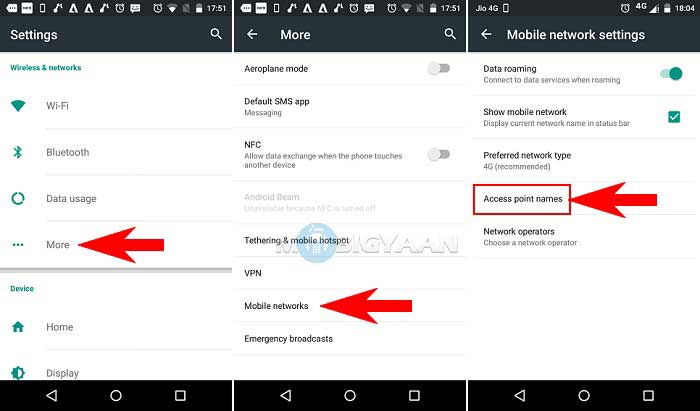
با این کار مشکل برطرف می شود.
نحوه حل مشکل شبکه در موبایل
هنگامی که در دستگاه تلفن همراه خود مشکل شبکه دارید، اتصال به اینترنت به یک کار دشوار تبدیل می شود. برای حل مشکل شبکه در تلفن همراه، این کارها را انجام دهید.
- دستگاه تلفن همراه خود را Restart کنید
- Settings را باز کرده و Network and Internet را انتخاب کنید
- داده های تلفن همراه خود را روشن کنید
- آیکون آنتن را در گوشه سمت راست بالای صفحه گوشی خود بررسی کنید
- اگر آنتن نمایش داده نمی شود، مکان خود را تغییر دهید زیرا ممکن است تحت پوشش شبکه نباشید
- چند ثانیه حالت هواپیما را روشن کرده و خاموش کنید
با این کار مشکل شبکه حل می شود. اگر از وای فای استفاده می کنید و مشکل شبکه دارید این مراحل را انجام دهید.
- وای فای را روشن کنید
- نشانگر اتصال وای فای را در بالای صفحه خود پیدا کنید
- اگر نمایش داده نمی شود، ممکن است خارج از محدوده شبکه باشید
- به روتر نزدیک شوید و دوباره امتحان کنید
نحوه رفع مشکل آنتن ضعیف در خانه
اگر در خانه هستید و آنتن ضعیفی دارید، به این معنی است که پوشش شبکه اطراف منطقه قطع شده است. برای رفع مشکل، یا به سمت پنجره حرکت کنید یا از خانه خارج شوید. راه دیگری که می توانید امتحان کنید، به روز رسانی نرم افزار سیستم است، در زیر نحوه به روز رسانی نرم افزار سیستم را توضیح خواهیم داد.
- Settings را در دستگاه اندرویدی خود باز کنید
- روی Systems ضربه بزنید
- System Updates را انتخاب کنید
- به روز رسانی های آنلاین را انتخاب کنید و به آنها اجازه به روز رسانی بدهید
در آیفون مراحل زیر را دنبال کنید:
- مطمئن شوید که دستگاه شارژ دارد و به اینترنت متصل است
- Settings App را باز کنید
- به General بروید
- روی Software Update ضربه بزنید
- Download and Install را انتخاب کنید
- پیامی مبنی بر حذف موقت برنامه ها به دلیل اینکه نرم افزار به فضای بیشتری نیاز دارد ظاهر می شود
- روی Continue کلیک کنید (نگران اپلیکیشن های خود نباشید زیرا به طور خودکار نصب می شوند)
- برای به روزرسانی فوری رویInstall now کلیک کنید، اگر می خواهید بعدا به روزرسانی شود، روی later کلیک کنید
این روش را حتما تست کنید: ساخت تقویت کننده آنتن موبایل (5 روش موثر)
نحوه تقویت آنتن ضعیف تلفن همراه
تغییر مکان یا راهاندازی مجدد دستگاه تلفن همراه شما ممکن است مشکل آنتن ضعیف را آنطور که می خواهید برطرف یا تقویت نکند، به خصوص زمانی که از رایانههای بزرگ تری استفاده می کنید.
برخی از تلفن ها دارایWifi Calling Add-ons هستند. این ویژگی به شما اجازه می دهد به وای فای اداری یا خانگی خود متصل شوید. اما نمی توانید خیلی از آنها دور شوید.
آنتن برج الکترونیک بی سیم میکروسل برای تقویت آنتن ضعیف تلفن همراه ساخته شده است. برای استفاده از آن، باید آن را خریداری کنید و آماده پرداخت هزینه اشتراک ماهانه باشید.
آموزش تعمیر مدار آنتن موبایل
اگر پس از انجام مراحل ذکر شده در بالا، تلفن همراه شما همچنان آنتن ندارد، می تواند به این معنی باشد که باید مدار آنتن دستگاه تلفن همراه خود را تعمیر کنید. در اکثر تلفنهای همراه، مدار آنتن معمولا در پشت تلفن قرار دارد. به همین دلیل است که اگر گوشی شما به طور تصادفی بیفتد و پشت آن آسیب ببیند، ممکن است در آنتن دهی دچار مشکل شود زیرا مدار آنتن تحت تاثیر قرار گرفته است.
برای تعمیر مدار آنتن موبایل می توانید به یک تعمیرگاه موبایل مراجعه کنید.
حل مشکل در آیفون
افت سرویس و آنتن ناپایدار در آیفون می تواند به خطای نرم افزاری نسبت داده شود، البته اگر سیم کارت یا سایر اجزای مرتبط مشکل نداشته نباشد. وقتی این اتفاق می افتد، سرویسهای اساسی و عملکردهای آیفون مانند تماس و ارسال پیامک نیز ناپایدار می شوند یا کاملا در دسترس نیستند. بنابراین ضروری است که در اسرع وقت به مشکل رسیدگی شود. در زیر دو روش برای حل مشکل آنتن ضعیف در آیفون معرفی خواهیم کرد.
راه حل اول: آیفون خود را مجددا راه اندازی کنید
اولین راه حل توصیه شده برای اشکالات نرم افزاری جزئی که ممکن است باعث شود آیفون شما آنتن دهی خوبی نداشته باشد، تنظیم مجدد نرم افزار یا راه اندازی مجدد است. با دنبال کردن مراحل زیر می توانید آیفون خود را از طریق منوی تنظیمات ریستارت کنید:
- Settings را باز کنید
- روی General ضربه بزنید
- به پایین اسکرول کنید و روی Shut Down ضربه بزنید تا آیفون خاموش شود
- پس از 30 ثانیه، دکمه Side/Power را در سمت راست آیفون خود فشار دهید تا دوباره روشن شود
همچنین می توانید با استفاده از کلیدهای سخت افزاری، راه اندازی مجدد را انجام دهید:
- دکمه Power/Side و دکمه تنظیم صدا را به طور همزمان برای چند ثانیه فشار دهید
- وقتی گزینه Slide to Power Off روی صفحه ظاهر شد، نوار لغزنده را به سمت راست بکشید تا دستگاه خاموش شود
- پس از 30 ثانیه، دوباره دکمه Side/Power را فشار دهید تا دستگاه روشن شود
تنظیم مجدد نرم افزار اطلاعات شخصی شما یا سایر داده های حیاتی ذخیره شده در حافظه داخلی آیفون را حذف نمی کند، بنابراین جای نگرانی نیست.
راه حل دوم: سیم کارت را بردارید و دوباره نصب کنید
گاهی اوقات، تنها کاری که باید انجام دهید این است که سیم کارت را از آیفون خود خارج کنید و مجددا نصب کنید تا همه چیز طبق معمول کار کند:
- آیفون خود را به طور کامل خاموش کنید
- از ابزار بیرون آوردن سیم کارت برای باز کردن قفل سینی سیم کارت استفاده کنید
- سینی سیم کارت را بیرون بیاورید
- سیم کارت را از سینی سیم کارت بیرون بیاورید و علائم آسیب دیدگی مانند خراش را بررسی کنید
- اگر مشکلی وجود ندارد، سیم کارت را دوباره در شیار سیم کارت قرار دهید.
- سینی را فشار دهید تا در جای خود قفل شود
اکنون تلفن خود را دوباره روشن کنید و ببینید که آیا مشکل آنتن برطرف شده است یا خیر.
با این اپلیکیشن ساده، هر زبانی رو فقط با روزانه 5 دقیقه گوش دادن، توی 80 روز مثل بلبل حرف بزن! بهترین متد روز، همزمان تقویت حافظه، آموزش تصویری با کمترین قیمت ممکن!